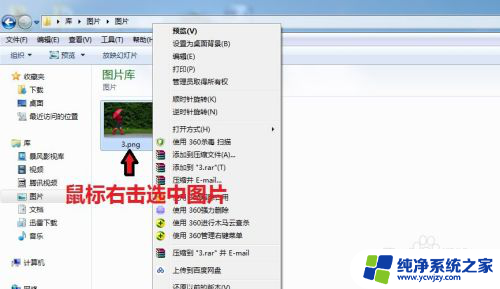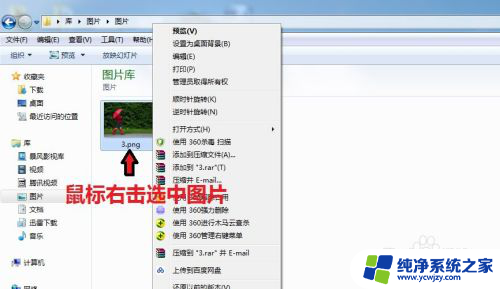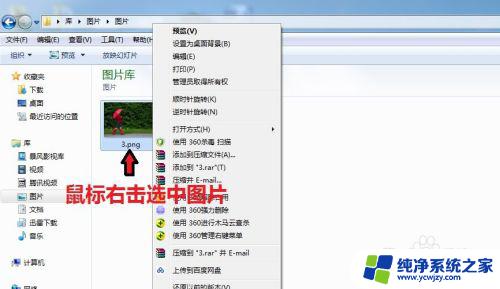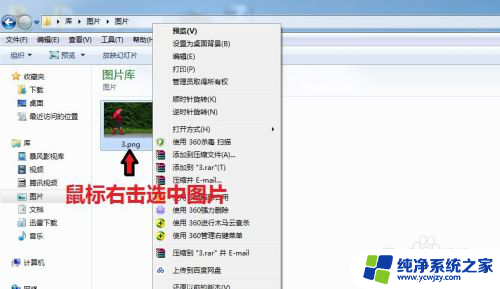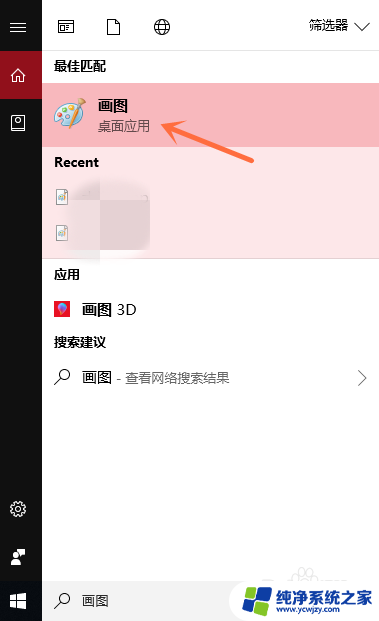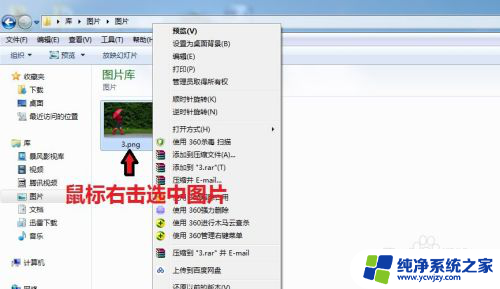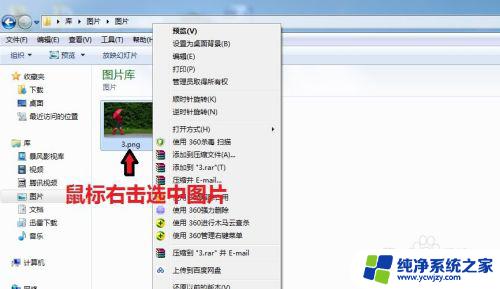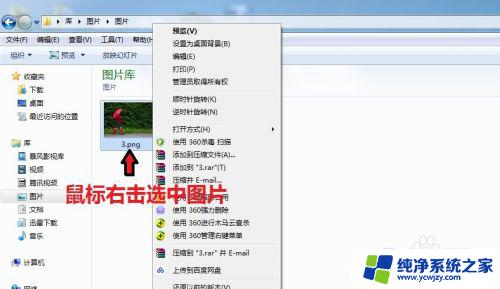怎么将图片改成jpg格式 怎样修改图片格式为jpg格式
更新时间:2024-01-29 16:07:36作者:yang
在日常生活中,我们经常会遇到需要改变图片格式的情况,无论是为了方便存储、共享或是兼容不同设备,将图片转换为常见的JPG格式成为一项基本需求。如何将图片改成JPG格式呢?简单来说我们可以通过一些图像处理软件或在线工具来实现这一目标。无论是在电脑上还是手机上,只需要选择合适的工具,上传待转换的图片并选择JPG格式,经过简单的操作即可得到想要的结果。通过这种方式,我们能够轻松地将图片格式修改为JPG,满足不同需求的使用要求。
方法如下:
1.电脑打开图片所在的文件夹,鼠标右键选择图片,出现对话框。
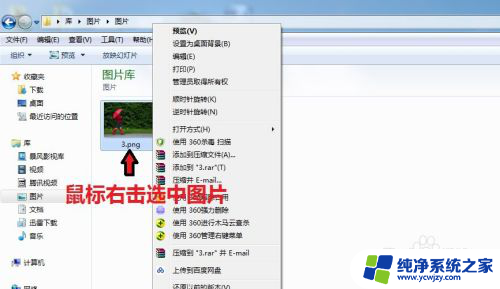
2.在对话框中,点击“打开方式”,选择【画图】
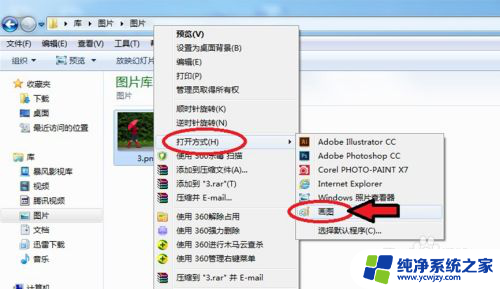
3.图片进入画图工具,点击左上角的图标。

4.出现对话框,点击【另存为】选择“JPEG图片”。
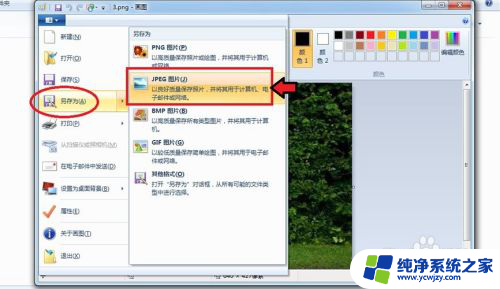
5.出现对话框,保存到刚才的文件夹。命名图片名称,保存类型为“JPEG”,再点击【保存】。
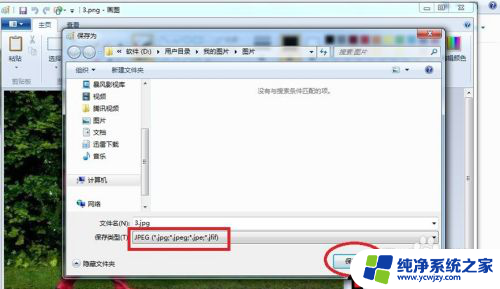
6.出现的对话框,点击【确定】,图片会自动保存为jpg格式。

7.保存后,我们可以看到在该文件夹就有jpg格式的图片了。
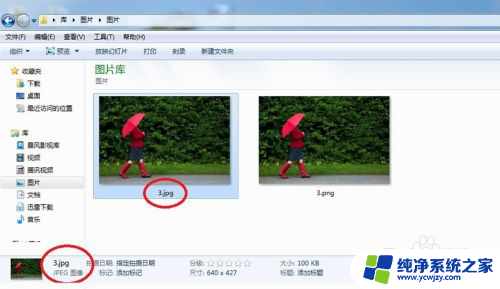
以上就是如何将图片转换为jpg格式的全部内容,如果你遇到这种情况,你可以根据这些步骤来解决问题,非常简单快速。